简介
在数字时代,图片处理已经成为日常生活中不可或缺的一部分。Windows系统自带的画图工具提供了简单易用的图片裁剪功能,可以帮助用户快速、精确地处理图片。本文将详细介绍如何使用Windows画图工具进行图片裁剪,包括基本操作、高级技巧以及常见问题解答。
基本操作
1. 打开Windows画图工具
点击屏幕左下角的开始按钮。
在“所有程序”中找到“附件”,然后点击“画图”应用程序。
2. 打开图片
在画图工具中,点击左上角的“文件”菜单。
选择“打开”,然后从文件浏览器中选中需要裁剪的图片文件并点击“打开”。
3. 选择裁剪工具
在工具栏中找到“矩形选择工具”或“任意形状选择工具”。
点击该工具,然后在图片上拖动鼠标,选择需要裁剪的区域。
4. 裁剪图片
选择好区域后,点击工具栏上的“裁剪”按钮。
裁剪后的图片将只保留选择的区域。
5. 保存图片
点击左上角的“文件”菜单,选择“保存”。
选择保存路径和文件格式,然后点击“保存”。
高级技巧
1. 精确裁剪
在选择裁剪区域时,注意查看状态栏上显示的宽度和高度信息,以确保精确裁剪。
2. 调整裁剪区域
如果裁剪区域不准确,可以使用“选择”工具调整区域,然后再次进行裁剪。
3. 使用网格线辅助裁剪
在“视图”菜单中勾选“网格线”,可以帮助用户更准确地选择裁剪区域。
常见问题解答
1. 如何裁剪图片后保留原始尺寸?
在裁剪前,确保状态栏上显示的宽度和高度与原始图片尺寸相同。
2. 裁剪后图片格式有限制吗?
Windows画图工具支持多种图片格式,如PNG、JPEG等,可以根据需要选择合适的格式。
3. 如何批量裁剪图片?
可以使用第三方软件或编程方式实现批量裁剪功能。
总结
Windows画图工具的图片裁剪功能虽然简单,但足以满足日常图片处理的需求。通过本文的教程,相信您已经掌握了如何使用该工具进行图片裁剪。掌握这些技巧,可以让您的图片更加完美,为您的视觉作品增色添彩。